
まだまだ、僕も使い方の勉強中ですが・・・
Google Workspace
Google Workspaceとは、Googleが提供する組織向けオンラインアプリケーションセットです
マイクロソフトのOfficeシリーズと使用感は同じで、ドキュメント、スプレッドシート、スライド、フォームなどがあります
使用する際にはGoogleアカウントの登録が必要ですが、ハードフリーで資料を作成できます
学校の先生も、じゃんじゃん使えます!!!
Googleアカウントを付与されてるところも多いのでは!?
メリット
- 完全無料で使用できる
- いつでもどこからでも使用できる(ハードフリー)
- Microsoft Officeシリーズと似ている
- 共有・共同編集できる
- クラウド上で自動保存される
- シェアが簡単にできる
デメリット
- Microsoft Officeシリーズ程、認知されていない
- 設定(余白・印刷範囲・罫線など)にクセがある
- 複雑な関数は使えない
- ショートカットキーが異なる
Google ドキュメント
Google ドキュメントは、Wordのようなワープロソフトです
画面の使用感もWordとあまり変わりません、ありがたや
そのため、今までWordで作業をしていた人にも馴染みやすいと思いますので、これを機にGoogleドキュメントで資料を作成してみてはどうでしょうか!
自動保存
Google ドキュメントはインストール不要なソフトウェアです
クラウド上にあるファイルにアクセスすることで閲覧・編集ができます
Google ドキュメントはインターネットに繋がっている状態であれば自動で、即座に編集内容を保存してくれるので、PCがフリーズして正しく保存できなかった・・・というようなことはありません
また、編集履歴もしっかりと残されますので、編集履歴から前の状態に戻すこともできます
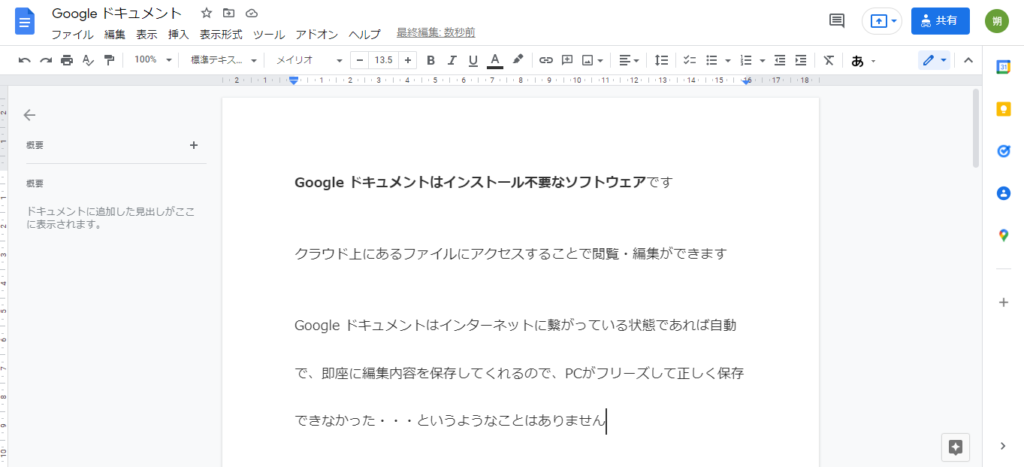
共有
Google ドキュメントの強みは、必要なファイルをメールに添付し送る必要がないことです
wordの場合、送る(アップロード)と受信(ダウンロード)とによってファイルが乱立してしまいますが、クラウド保存の場合、それ(ファイルの乱立)は起きません
ドキュメントファイルを開いた状態で、画面右上の共有ボタンにカーソルを合わせると、そのファイルが共有されているか、されていないかを確認できますよ

(デフォルト設定は「非公開」になっています)
ファイルにタイトルを付けてから共有ボタンをクリックすると、以下のような画面が・・・
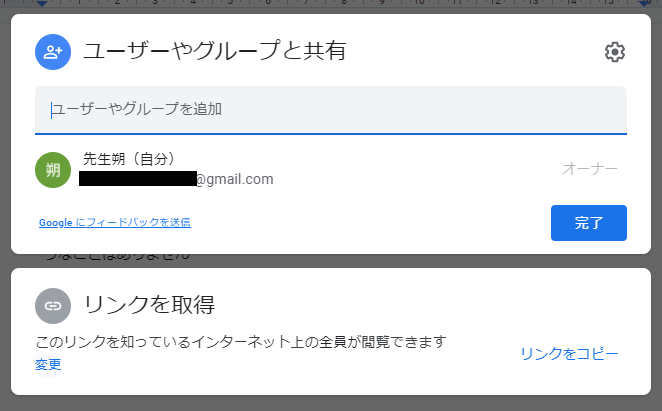
特定のユーザーのみに共有をしたい場合は、「ユーザーやグループを追加の部分」に相手のメールアドレスを追加します
すべてを入力せずとも、Google が候補を出してくれます・・・OK、Google!!!
また、Excelやスプレッドシートで、一覧となっている場合、コピーして貼り付け可能、地味にありがたい仕様
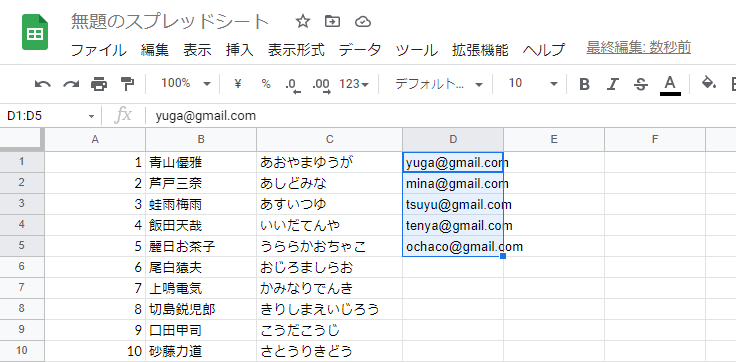
追加したユーザーに対して、以下の3つの中から、どれか1つの権限を付与することができます
- 閲覧者
- 閲覧者(コメント可)
- 編集者
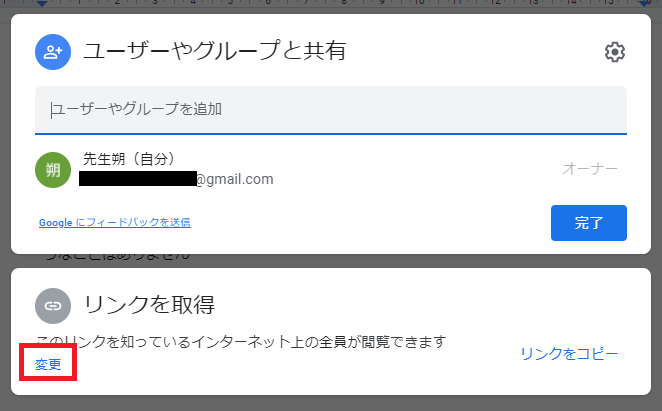
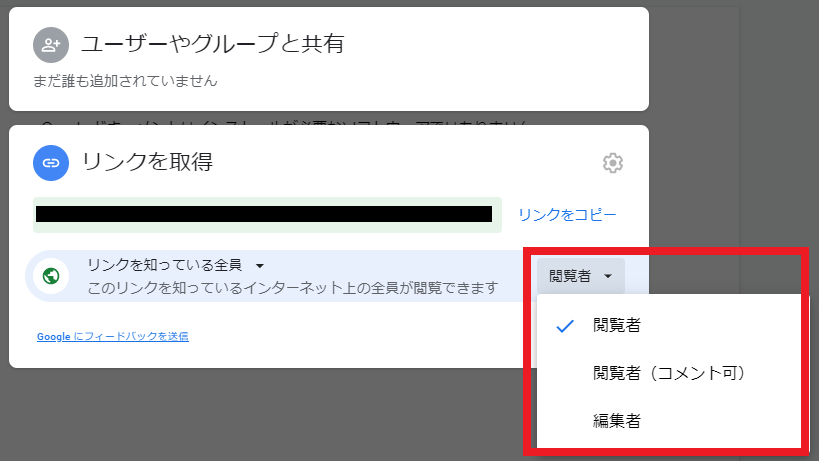
Google アプリで作成したファイルは上記のようにそれぞれリンクが発行され
周知が必要な場合は、権限を付与してから、メールやチャットでこのリンクを送れば相手もすぐに確認・編集することができます
共同編集
編集者として権限を付与した相手とは、同時に編集を行うことができます
他のユーザーが編集している様子は色別で表示されるため、誰がどこを編集しているのかが分かるようになっています(たくさん同時にログインすると上部がカラフルになります)
提案モード
添削などをする場合は「提案モード」がオススメ!!!
画面右上のボタンから提案モードに切り替えができます
提案モードを使うと、元の文を残しつつ修正したり、加筆したりできるので、提案された側はどこをどう直されたのか後から確認することができるのも嬉しい!
そして、✔マークを押して提案を承認すると、その通りに文章が直されます
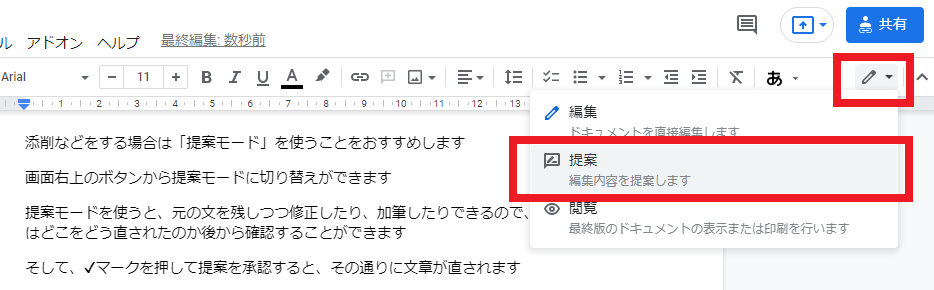
- 作文
- 生徒代表の言葉
- 放送原稿
などなど、先生がペン入れをしなければいけないケースは多々ありますが、
ドキュメントを利用すれば、生徒も先生もかなり省エネになるんじゃないかと・・・

自分のクラスに「代表の言葉」を言う生徒がいるときには、ドキュメントを使って指導しています
添削も、確認もお互いに家でできます・・・これってすごいことじゃないですか?
これからの時代、原稿作成に関しては、
- 学校に来て一緒に行う必要なし
- 原稿用紙は不要
音声入力
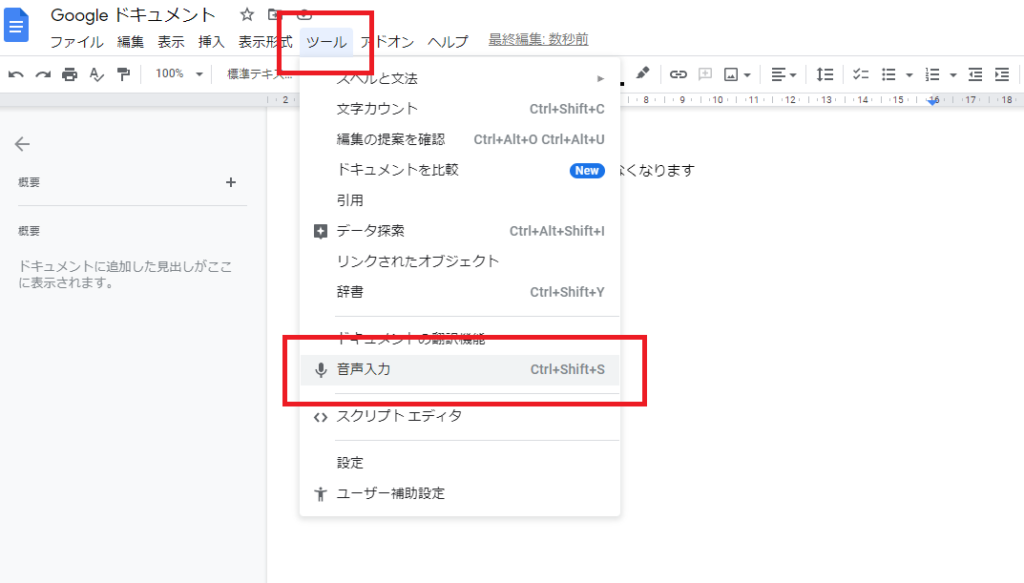
業務改善に繋がる新しいツールです
会議のときに、とりあえず音声入力をONにしておきます
読点や句点、改行はできないため、手直しが必須となりますが、0ベースでメモを取るよりはるかに早く記録を残すことができるので、とても便利です!!
Googleは海外の会社ですので、英語の読み取り精度がかなり高く
それを、逆手にとって、英語の発音CHECKに使うという方法もあります
英語の先生は、ぜひ活用してみてはどうでしょうか
- 会議のメモを記録するために使う
- 英語の発音CHECKに使う
最後に
ドキュメントはまだまだ、Microsoft OfficeのWordほど認知されていません
それどころか、「Wordは使いづらい、一太郎の方が良い」という先生もいます
しかし、このご時世、なかなか厳しくソフトウェア1つインストールしてくれません
ほんとに必要だとしても、申請書を作り、教育委員会から委託された(システム系)業者と調整をして、それでやっと・・・インストールしてくれるかも!?です
だったら、無償でハードフリーのドキュメントを利用した方が効率的ではないでしょうか
行く行くは、指導案もドキュメントで作成するようになったら良いなと思っています
ぜひぜひ、ドキュメント使ってみてください

ちょっとだけ手直ししたいときには、スマートフォンやタブレットからでも編集できるからね







